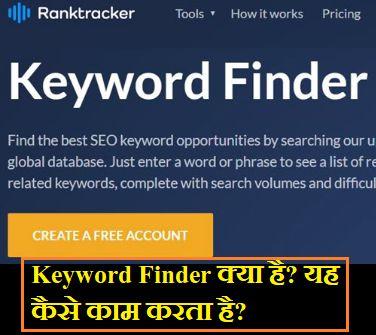Google Maps एक आधुनिक नक्शा और नेविगेशन सेवा है जो Google द्वारा प्रदान की जाती है। यह एक वेब मैपिंग सेवा है जो सड़कों, स्थानों, और व्यापारों के विवरणों को दर्शाता है। यह सेवा उपयोगकर्ताओं को नक्शे पर स्थानों की खोज करने, नेविगेशन करने, ट्रैफिक स्थिति देखने और दूरस्थ स्थानों के बारे में जानकारी प्राप्त करने की सुविधा प्रदान करती है।
Google Maps कैसे काम करता है, यह एक कंप्यूटरीकृत तकनीक का उपयोग करता है। यह सैंसरों, GPS, और सैटेलाइट डेटा का उपयोग करता है ताकि यह व्यक्तिगत नक्शे बना सके और उपयोगकर्ताओं को उनके स्थान की जानकारी प्रदान कर सके। यह डेटा अलग-अलग स्रोतों से आता है और उसे एकत्र करके उपयोगकर्ताओं को उचित स्थानीय जानकारी प्रदान करने के लिए प्रोसेस किया जाता है। उपयोगकर्ता Google Maps के माध्यम से अपने स्थान को शेयर कर सकते हैं, रेटिंग और समीक्षा छोड़ सकते हैं, और नक्शों को संपादित कर सकते हैं।
Google Maps को कैसे उपयोग किया जाता है?
Google Maps एक शक्तिशाली और उपयोगी ऐप है जो आपको विभिन्न स्थानों का पता लगाने और नेविगेट करने में मदद करता है। यह ऐप आपको विस्तृत मार्ग दिखाता है, जिसमें सड़कों, रेलवे लाइनों, और गतिविधि के स्थानों का विवरण शामिल होता है। आप गूगल का उपयोग निम्नलिखित कार्यों के लिए कर सकते हैं:
स्थानों का खोजना: आप Google Maps का उपयोग करके विभिन्न स्थानों का पता लगा सकते हैं, जैसे कि रेस्तरां, अस्पताल, अत्यंत आवश्यक सेवाओं, और दूसरे व्यापारिक स्थान।
नेविगेशन: आप Google Maps का उपयोग करके आसानी से अपने स्थान से दूसरे स्थानों तक नेविगेट कर सकते हैं, और आपको विस्तृत मार्ग दिखाकर गाइड करता है।
लाइव ट्रैफिक अपडेट: गूगल मैप आपको लाइव ट्रैफिक अपडेट देता है, जो आपको अवधि के अनुसार आपके मार्ग की जानकारी देता है, जिससे आप अच्छे से यात्रा कर सकते हैं।
स्थान की साझा: आप Google Maps का उपयोग करके अपने दोस्तों और परिवार के साथ अपना स्थान साझा कर सकते हैं, जिससे वे आपको आसानी से खोज सकें।
Google Maps एक उपयोगी और सुगम तरीका है जिससे आप स्थानों का पता लगा सकते हैं और अपने मार्ग को नेविगेट कर सकते हैं।
आप Google Maps का उपयोग कैसे करते हैं जब आप किसी नए स्थान को ढूंढना चाहते हैं?
Google Maps का उपयोग करके किसी नए स्थान को ढूंढना बहुत ही सरल है। पहले, आपको Google Maps ऐप या वेबसाइट पर जाना होगा। फिर, आपको उस स्थान का नाम या पता टाइप करना होगा जिसे आप खोजना चाहते हैं।
जब आप वहां का नाम या पता टाइप करेंगे, तो गूगल मैप उस स्थान की एक लिस्ट दिखाएगा। आपको उसमें से अपने गंभीरता के हिसाब से सही स्थान को चुनना होगा।
जब आप सही स्थान को चुनेंगे, तो Google Maps आपको उस स्थान की पिन दिखाएगा जिससे आप उसे आसानी से खोज सकेंगे। आप इस पिन को दबाकर उस स्थान के बारे में अधिक जानकारी प्राप्त कर सकते हैं, जैसे कि इसका फोन नंबर, रेटिंग, और उस स्थान तक पहुंचने के लिए निर्देश।
आप Google Maps का निर्देशांक भी इस्तेमाल कर सकते हैं, जो आपको उस स्थान तक पहुंचने के लिए सहायता प्रदान करता है। इसके लिए, आपको सिर्फ निर्देशांक पर क्लिक करना होगा और Google Maps आपको उस स्थान तक पहुंचने के लिए रास्ता दिखाएगा।
Google Maps में अपने गाड़ी का रास्ता कैसे निकालें?
गूगल मैप में अपने गाड़ी का रास्ता निकालना बहुत ही सरल है। सबसे पहले, आपको Google Maps एप्लिकेशन खोलना होगा और अपने स्थान की जानकारी देना होगा। इसके लिए, आपको एप्लिकेशन के तोप से दाईं ओर लोगों के चिह्न पर क्लिक करना होगा। इसके बाद, आपको “मेरा स्थान” चुनना होगा और फिर “निर्देश” विकल्प पर क्लिक करना होगा।
निर्देश पर क्लिक करने के बाद, आपको “गाड़ी” आइकन पर क्लिक करना होगा। इसके बाद, आपको अपनी गाड़ी का ब्रांड और मॉडल चुनने के लिए पूछा जाएगा। जब आप अपनी गाड़ी का चयन करेंगे, तो Google Maps आपको उस गाड़ी के लिए सर्वश्रेष्ठ रास्ता बताएगा।
आप अपनी प्राथमिकताओं के आधार पर रास्ते चुन सकते हैं, जैसे कि सड़क का अवसर, समय और ट्रैफिक। इसके अलावा, आप रास्ते की पूरी जानकारी प्राप्त कर सकते हैं, जैसे कि इंटरसेक्शन, स्टोप, टर्न आदि। इसके बाद, आप अपनी यात्रा शुरू कर सकते हैं, और Google Maps आपको निर्देश देगा ताकि आप आसानी से अपने गाड़ी के साथ अपनी यात्रा पूरी कर सकें।
Google Maps में यातायात की स्थिति कैसे देखें?
Google Maps में यातायात की स्थिति देखने के लिए, सबसे पहले अपने डिवाइस में गूगल मैप एप्लिकेशन खोलें। फिर आपको ऊपरी बाएं कोने में एक लॉक और आराम से बटन दिखेगा, जिसे “यातायात” कहा जाता है। इसे टैप करें।
अब आपके सामने यातायात का मानचित्र खुलेगा, जहां आपको ट्रैफिक की जानकारी दिखाई जाएगी। रास्ते पर लाल, नीला और पीले रंग के तीन अलग-अलग स्तर होते हैं, जो कि ट्रैफिक की व्याप्ति को दर्शाते हैं।
लाल रंग ट्रैफिक की अधिकतम व्याप्ति को दर्शाता है, जबकि नीला रंग ठीक-ठाक यातायात दिखाता है और पीला रंग कम ट्रैफिक को इंडिकेट करता है।
इसके अलावा, आप अपने यात्रा के लिए निर्देश भी प्राप्त कर सकते हैं, जिसमें यात्रा के लिए अनुमानित समय और सर्वाधिक समय जिसमें आप अपने लक्ष्य तक पहुंच सकते हैं, शामिल होता है।
Google Maps की गलतियों को कैसे संशोधित किया जा सकता है?
Google Maps पर गलत जानकारी को संशोधित करने के लिए आपको गूगल मैप के “संशोधन सुझाव” टूल का उपयोग करना चाहिए। इस उपकरण का उपयोग करके आप किसी भी स्थान के गलत या अपडेट की जानकारी को Google को सूचित कर सकते हैं।
गलतियों को संशोधित करने के लिए, आपको सही जानकारी का पता लगाना और उसे संशोधित करने के लिए आवश्यक स्थान पर मानचित्र को क्लिक करना होगा। फिर, आपको “संशोधन सुझाव” विकल्प पर क्लिक करना होगा और गलत जानकारी के लिए एक संशोधन अनुरोध भेजना होगा।
गलतियों को संशोधित करने के लिए इस प्रकार के अनुरोध के लिए Google जांच करेगा और उसे संशोधित करेगा। ध्यान दें कि इस प्रक्रिया में कुछ समय लग सकता है, इसलिए धैर्य रखें।
इस तरह, आप Google Maps पर गलतियों को संशोधित करके सार्वजनिक और सटीक नेविगेशन का सहारा दे सकते हैं।
Google Maps पर स्थानों के बारे में जानकारी कैसे प्राप्त करें?
Google Maps एक शक्तिशाली और उपयोगी उपकरण है जो आपको विभिन्न स्थानों के बारे में जानकारी प्राप्त करने में मदद करता है। इसका उपयोग करके आप किसी भी स्थान का नक्शा देख सकते हैं, स्थान की दूरी और समय का अनुमान लगा सकते हैं, और विभिन्न आकारों में रूट का चयन कर सकते हैं।
स्थान की जानकारी प्राप्त करने के लिए, आपको सिर्फ Google Maps एप्लिकेशन खोलना है और आपके इंटरनेट कनेक्शन के द्वारा आप आसानी से स्थान को खोज सकते हैं। जब आप किसी स्थान को चुनते हैं, तो आपको उस स्थान के बारे में विस्तृत जानकारी मिलेगी, जैसे कि उसका पता, रेटिंग, फोन नंबर, और समीपवर्ती संगठन।
इसके अलावा, आप गूगल मैप के “अनुसरण” विशेषता का उपयोग करके अपने पसंदीदा स्थानों को सहेज सकते हैं और उन्हें बाद में आसानी से एक दबाव के साथ पहुंच सकते हैं। इस तरह, Google Maps आपके लिए एक सुविधाजनक स्थान ज्ञान स्रोत के रूप में काम करता है।
Google Maps क्या सटेलाइट छवियों का उपयोग करता है?
गूगल मैप विश्व का सबसे प्रसिद्ध और उपयोगी नक्शा सेवा है, जिसका उपयोग लोग आपकी स्थिति का पता लगाने, नेविगेशन के लिए और यात्रा की योजना बनाने के लिए करते हैं। Google Maps नक्शे को बनाने के लिए सटेलाइट छवियों का व्यापक उपयोग करता है। यह छवियाँ अंतरिक्ष से ली जाती हैं और इसके लिए उपग्रह संचार तकनीक का उपयोग किया जाता है।
गूगल मैप्स टीम सटेलाइट छवियों को संयुक्त रूप से एकत्र करती है और उन्हें सामग्री तैयार करने के लिए स्थानांतरित करती है। ये सटेलाइट छवियाँ नक्शे पर जाने के लिए उपयोग की जाती हैं, जो उपयोगकर्ताओं को स्थान की आकृति, दूरी, और नेविगेशन की सहायता करने के लिए आवश्यक जानकारी प्रदान करता है।
गूगल मैप्स के सटेलाइट छवियों का उपयोग करके, उपयोगकर्ता दुनिया भर में अपनी सटीक स्थिति का पता लगा सकते हैं, नई स्थानों की खोज कर सकते हैं और अपनी यात्रा को सुगम बना सकते हैं। इसके अलावा, सटेलाइट छवियों का उपयोग नक्शों को अपडेट करने और स्थानीय बदलावों को पहचानने में भी किया जाता है।
Google Maps पर स्थानों की विस्तृत जानकारी कैसे देखें?
Google Maps पर स्थानों की विस्तृत जानकारी प्राप्त करने के लिए, पहले आपको वह स्थान Google Maps पर खोजना होगा। स्थान को खोजने के बाद, आपको उस स्थान के बारे में जानकारी प्राप्त करने के लिए स्थान का पिन टैप करना होगा। पिन पर टैप करने के बाद, आपको स्थान की विस्तृत जानकारी दिखाई जाएगी।
इसमें स्थान का नाम, पता, रेटिंग, समीपवर्ती धरोहर, समीपवर्ती रेस्तरां और आकर्षण, समीपवर्ती फोटो और समीपवर्ती समीक्षाएँ शामिल हो सकती हैं। यहाँ आप स्थान की विवरणीय जानकारी प्राप्त कर सकते हैं जो आपको स्थान की समीपवर्ती विशेषताओं और लोगों की रेटिंग के बारे में बताती है। इसके अलावा, आप समीपवर्ती फोटो और समीपवर्ती समीक्षाओं को देखकर स्थान के बारे में अधिक जानकारी प्राप्त कर सकते हैं।
Google Maps में स्थानों को अपडेट कैसे किया जा सकता है?
Google Maps में स्थानों को अपडेट करने के लिए, पहले आपको Google Maps में लॉग इन करना होगा। फिर आप उस स्थान को चुनें जिसे आप अपडेट करना चाहते हैं। स्थान का विवरण प्राप्त करने के बाद, आप “संपादित करें” या “स्थान जोड़ें” जैसे विकल्प का चयन करें। अब आप जितना भी जानकारी या सुधार करना चाहते हैं, वहां पर जाकर उसे अपडेट करें।
आप स्थान के नाम, पता, फोटो, समीक्षा, रेटिंग आदि को अपडेट कर सकते हैं। आप भी अनुचित स्थानों को रिपोर्ट कर सकते हैं या उन्हें हटा सकते हैं। इसके लिए, स्थान के विवरण में “संपादित करें” पर क्लिक करें और “स्थान की रिपोर्ट” या “स्थान हटाएं” जैसे विकल्प का चयन करें।
ध्यान दें कि सभी परिवर्तन Google की नियमों और दिशानिर्देशों के अनुसार होने चाहिए और आपको सटीक जानकारी प्रदान करने की आवश्यकता होती है। जब आप अपडेट को पूरा कर लेते हैं, तो आपके परिवर्तनों को Google की टीम द्वारा समीक्षा किया जाता है और यदि वे उन्हें मान्य मानते हैं, तो यह अपडेट स्थान Google Maps पर दिखाई देगा।
Google Maps कैसे अपने द्वारा जाएंगे स्थान की निर्देशाएँ प्राप्त कर सकता है?
गूगल मैप्स एक पॉपुलर नाविगेशन एप्लिकेशन है जो आपको अपने मंज़िल तक पहुँचने में मदद करता है। यह आपको सटीक और विस्तृत निर्देशाएँ प्रदान करता है, जिससे आप बिना गुमराही के अपनी गंतव्य स्थल तक पहुंच सकते हैं।
गूगल मैप्स का उपयोग करके स्थान की निर्देशाएँ प्राप्त करने के लिए, पहले एप्लिकेशन को अपने स्मार्टफोन में डाउनलोड और इंस्टॉल करें। फिर, मैप्स को खोलें और अपने गंतव्य स्थल का नाम या पता खोजें। जब आपका स्थान खोजा जाता है, तो आपको ‘दिशा निर्देश’ आइकन पर टैप करके निर्देशाएँ प्राप्त करने का विकल्प मिलेगा।
निर्देशाएँ प्राप्त करने के बाद, आपको दिशा-निर्देशों का पालन करना होगा, जिससे आप आसानी से अपने मंज़िल तक पहुँच सकेंगे। गूगल मैप्स आपको रोड, सार्वजनिक परिवहन, या पैदल यातायात के विभिन्न विकल्प भी प्रदान कर सकता है, जो आपके पसंद के अनुसार चुन सकते हैं।
Google Maps पर अपने पसंदीदा स्थान कैसे सहेजें?
Google Maps पर अपने पसंदीदा स्थान को सहेजना बहुत ही आसान है। पहले आपको गूगल मैप्स ऐप खोलना होगा। फिर आप उस स्थान को खोजें जिसे आप सहेजना चाहते हैं। स्थान के दिखाए जाने के बाद, आपको स्थान के नाम के पास एक छोटे से बिंदु का पता दिखाई देगा। इस बिंदु पर क्लिक करें।
अब आपको स्थान के विवरण पेज पर ले जाया जाएगा। वहां, आपको “सहेजें” या “चिह्नित करें” का ऑप्शन दिखाई देगा। इस ऑप्शन पर क्लिक करें।
अब आपके सहेजे गए स्थान को आपके Google account में सहेजा गया होगा। आप बाद में अपने सहेजे गए स्थानों को “मेरे स्थान” या “सहेजे गए स्थान” में जाकर देख सकते हैं।
इस तरह, आप अपने पसंदीदा स्थानों को गूगल मैप्स पर आसानी से सहेज सकते हैं और जब भी चाहें उन्हें देख सकते हैं।
Google Maps कैसे यात्रा का समय और दूरी कैलकुलेट करता है?
Google Maps यात्रा का समय और दूरी कैलकुलेट करने के लिए विभिन्न तकनीकी प्रक्रियाओं का उपयोग करता है। सबसे पहले, यह आपके द्वारा खोजी गई स्थानों के बीच की दूरी को मापता है। इसके लिए, यह GPS (Global Positioning System) डेटा का उपयोग करता है जो आपके डिवाइस या ब्राउज़र के माध्यम से प्राप्त होता है। फिर, यह दूरी को यात्रा के लिए अनुमानित समय में परिवर्तित करता है।
यह समय आपके चयनित यात्रा के माध्यम से कितनी दूर है, वाहन के गति, सड़क की शर्तें, यात्रा के समय और दिन, आदि के आधार पर अनुमानित किया जाता है। इसके लिए, Google अनुभव और डेटा का उपयोग करता है जो उपयोगकर्ताओं के पिछले यात्राओं से प्राप्त होता है। अंत में, यह विभिन्न प्रकार के यातायात स्थितियों के लिए आपको एक अद्वितीय समय और दूरी का अनुमान प्रदान करता है।
Google Maps पर स्थानों के रेटिंग और समीक्षा कैसे देखें?
Google Maps पर स्थानों के रेटिंग और समीक्षा देखना बहुत ही आसान है। सबसे पहले, आपको Google Maps एप्लिकेशन ओपन करना होगा। फिर, आपको उस स्थान को खोजना होगा जिसकी रेटिंग और समीक्षा आप देखना चाहते हैं। स्थान को खोजने के लिए, आप खोज बार में स्थान का नाम लिख सकते हैं या फिर मैप पर स्थान को हाइलाइट करके चुन सकते हैं।
जब आप स्थान को चुनते हैं, तो आपको उसके विवरण पृष्ठ पर पहुंचा जाएगा। इस पृष्ठ पर, आप स्थान की रेटिंग और समीक्षाएँ देख सकते हैं। रेटिंग विज़ुअल प्रतीक के रूप में प्रदर्शित की जाती है, जो स्थान की पॉपुलैरिटी को दर्शाता है। समीक्षाएँ उपयोगकर्ताओं द्वारा छोड़ी गई होती हैं, जो आपको स्थान की अनुभव की अधिक जानकारी प्रदान करती हैं।
इसके अलावा, आप खुद भी स्थानों को रेट और समीक्षा दे सकते हैं, जिससे आप अन्य उपयोगकर्ताओं को मदद कर सकते हैं और साथ ही अपने अनुभव को साझा कर सकते हैं।
Google Maps में स्थानों के छवियाँ और यात्रा के दौरान कैसे देखें?
Google Maps पर स्थानों के छवियाँ देखने के लिए, सबसे पहले आपको जिस स्थान की छवियाँ देखनी हैं, उसे खोजें। फिर, स्थान के पृष्ठ पर जाएं और ‘छवियाँ’ या ‘संग्रह’ विकल्प पर क्लिक करें। यहाँ, आपको उस स्थान पर जोड़ी गई सभी उपयोगकर्ता छवियाँ दिखाई देंगी।
यात्रा के दौरान भी Google Maps का उपयोग करके स्थानों की छवियाँ देख सकते हैं। आपको स्थान की विवरण पृष्ठ पर जाने की आवश्यकता होगी, जिसे आप नेविगेट कर रहे हैं। फिर, वहां आपको ‘छवियाँ’ या ‘संग्रह’ विकल्प मिलेगा, जिससे आप उस स्थान पर जुड़ी छवियों को देख सकेंगे। यह आपको स्थान की वास्तविक छवियों को देखने में मदद कर सकता है और आपकी यात्रा को और भी रोचक बना सकता है।
कमेंट बॉक्स मे आप अपनी राय दे सकते है। धन्यवाद॥